Libre Office Calcを起動してCtrl + Oでファイルを開きます。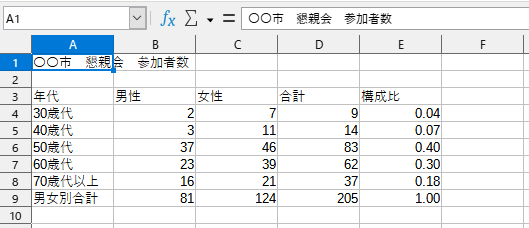
文字のサイズを変えたいセルをクリック。
タブはホームの状態です。
①の文字サイズが表示されているボタンをクリック。
②文字サイズを選択します。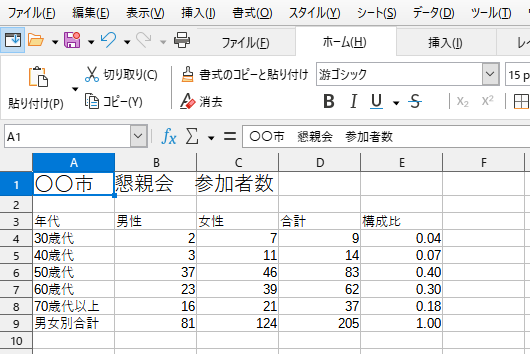
文字サイズが変わりました。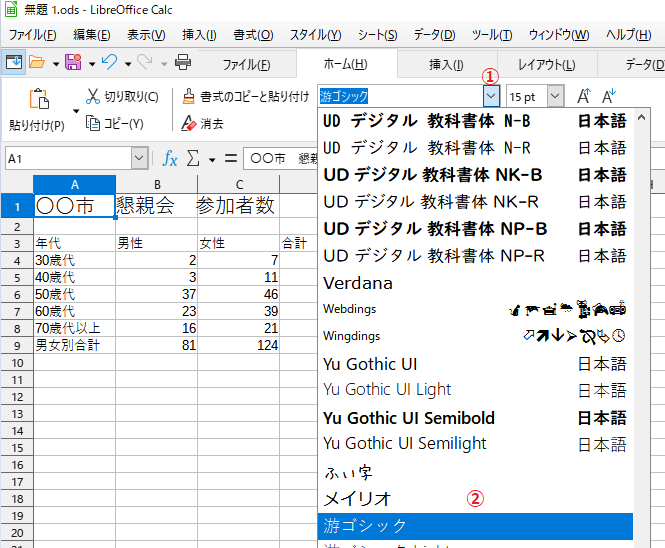
フォント(書体)が表示されている①のボタンをクリック。
②書体を選んで変更する事も出来ます。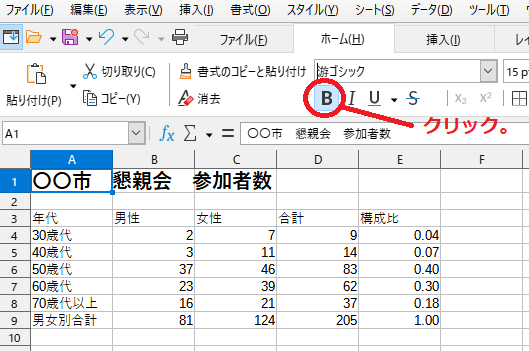
Bボタンをクリックして文字を太くする事も出来ますが!
セルを指定している状態で Ctrl + B で 太字、
Ctrl + I で 斜体に、Ctrl + U で下線を引いたり出来ます。![]() ←このボタンを押さなくても変更可能です。
←このボタンを押さなくても変更可能です。
元に戻す時は同じようにCtrl + B、I、Uで戻せます。
残念ながら打ち消し線はCtrl + 5 を使っても変更できないようです。
Microsoft Officeでは可能ですが...
Libre Officeでは![]() ←このボタンを押すと変更できます。
←このボタンを押すと変更できます。